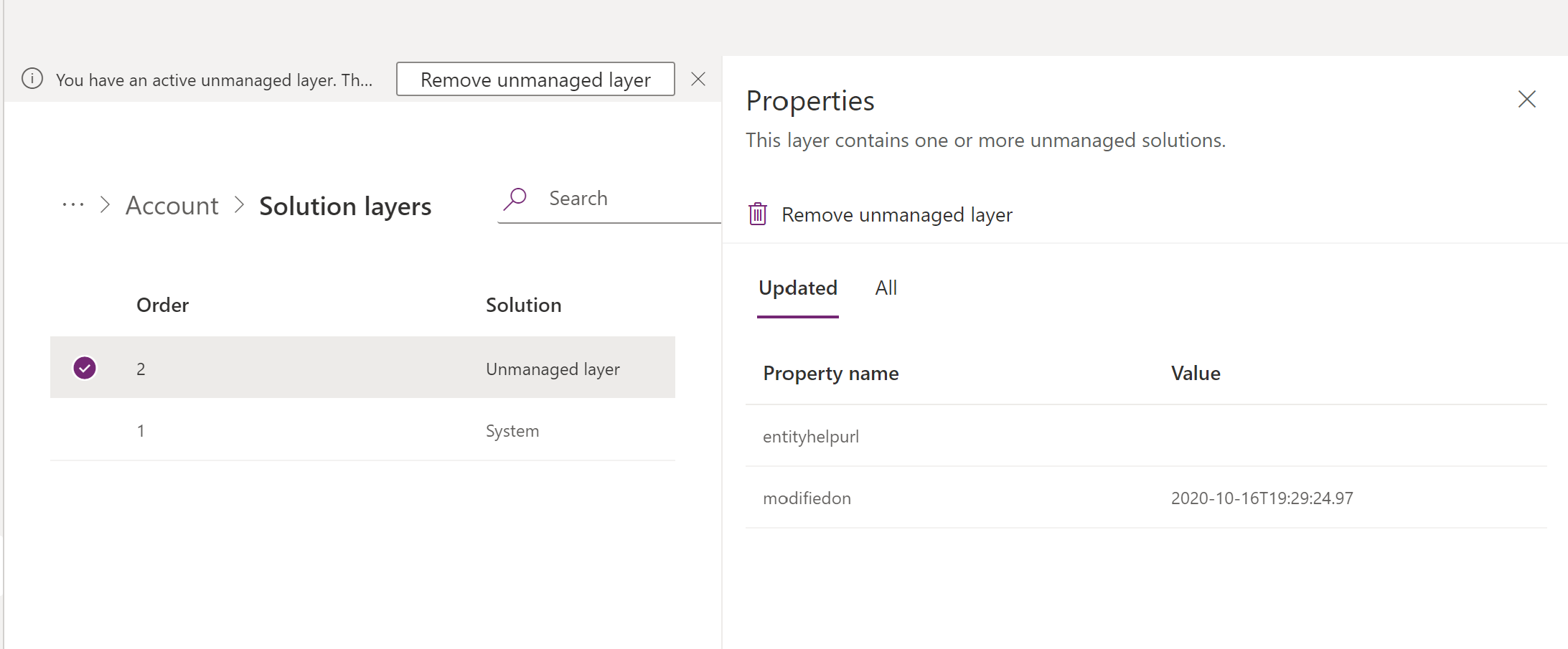Nuta
Dostęp do tej strony wymaga autoryzacji. Możesz spróbować się zalogować lub zmienić katalog.
Dostęp do tej strony wymaga autoryzacji. Możesz spróbować zmienić katalogi.
Rozwiązania zarządzane i niezarządzane istnieją na różnych poziomach w środowisku Microsoft Power Platform. Istnieją Microsoft Dataverse dwa odrębne poziomy warstw:
- Warstwa niezarządzana. Na tej warstwie istnieją wszystkie zaimportowane rozwiązania niezarządzane oraz dostosowania niezarządzane. Warstwa niezarządzana jest pojedynczą warstwą.
- Warstwy zarządzania. Na tym poziomie istnieją wszystkie zaimportowane rozwiązania zarządzane oraz rozwiązanie systemu. Jeśli zainstalowano wiele rozwiązań zarządzanych, ostatnie zainstalowane znajduje się powyżej rozwiązania zarządzanego zainstalowanego wcześniej. Oznacza to, że drugie zainstalowane rozwiązanie może dostosować rozwiązanie zainstalowane przed nim. Gdy dwa zarządzane rozwiązania mają sprzeczne definicje, zachowanie w środowisku wykonawczym to zasada „Ostatnie wygrywa” lub logika scalania jest zaimplementowana. Po odinstalowaniu rozwiązania zarządzanego rozwiązanie zarządzane poniżej staje się obowiązujące. Po odinstalowaniu wszystkich zarządzanych rozwiązań stosowane jest zachowanie domyślne zdefiniowane w rozwiązaniu systemowym. Podstawą poziomu warstw zarządzanych jest poziom warstwa systemowa. Warstwa systemu zawiera tabele i komponenty, które są wymagane do działania platformy.
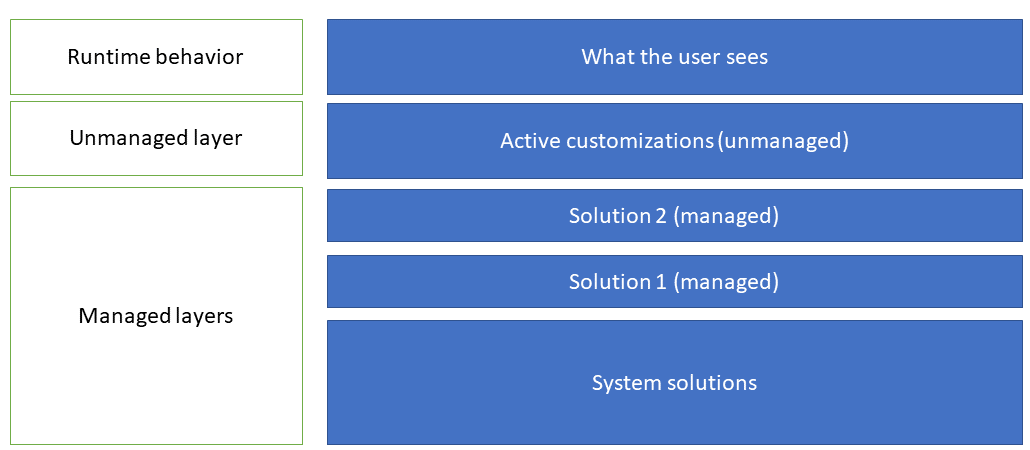
Zachowanie scalania rozwiązań
Przygotowując rozwiązanie zarządzane do dystrybucji, należy pamiętać, że w środowisku może być zainstalowane wiele rozwiązań lub w przyszłości mogą zostać zainstalowane inne rozwiązania. Skonstruuj rozwiązanie, które jest zgodne z najlepszymi rozwiązaniami, aby rozwiązanie nie kolidowało z innymi rozwiązaniami.
Proces, którego Dataverse używa do scalania dostosowań podkreśla zachowanie funkcjonalności rozwiązania. Chociaż dokładamy wszelkich starań, aby zachować prezentację, niektóre niezgodności między dostosowaniami mogą wymagać, aby obliczona rozdzielczość zmieniła niektóre szczegóły prezentacji na korzyść zachowania funkcji dostosowywania. Więcej informacji: Informacje o tym, jak scalane są rozwiązania zarządzane
Wyświetl warstwy rozwiązania dla składnika
Funkcja Zobacz warstwy rozwiązania umożliwia przeglądanie wszystkich zmian komponentów, które występują w wyniku zmian rozwiązania w czasie. W warstwie rozwiązania użytkownik może przejść do szczegółów, aby wyświetlić szczegóły określonych zmienionych i niezmienionych właściwości dla składnika. Dostęp do warstw rozwiązań można uzyskać z obszaru Rozwiązania w Power Apps (make.powerapps.com).
Funkcja Zobacz warstwy rozwiązania:
- Pozwala zobaczyć kolejność, w jakiej rozwiązanie zmieniało składnik.
- Pozwala zobaczyć wszystkie właściwości składnika w określonym rozwiązaniu wraz ze zmianami do składnika.
- Może być używany do rozwiązywania problemów z zależnościami lub warstwami rozwiązania dzięki wyświetlaniu szczegółów zmiany dla składnika, który został wprowadzony przez zmianę rozwiązania.
Zaloguj się do Power Apps, wybierz Rozwiązania, otwórz odpowiednie rozwiązanie, wybierz składnik, taki jak tabela Konto , a następnie na pasku poleceń wybierz Zaawansowane >Zobacz warstwy rozwiązania.
Zostanie wyświetlona strona warstwy rozwiązania. Wyświetla każdą warstwę składnika, na przykład widok Aktywne konta dla tabeli Konto , która została użyta jako przykład w tym miejscu, z najnowszą warstwą na górze, która jest zwykle oznaczona jako warstwa Aktywna . Warstwa aktywna określa zachowanie składnika w czasie wykonywania.
Aby wyświetlić szczegóły warstwy rozwiązania, zaznacz ją. Zostanie wyświetlone okienko Właściwości . Na karcie Zaktualizowane są wyświetlane tylko te właściwości, które zostały zmodyfikowane w ramach określonej warstwy rozwiązania. Wybierz kartę Wszystkie właściwości , aby wyświetlić wszystkie właściwości, w tym zmienione i niezmienione właściwości, dla warstwy rozwiązania.
Jeśli składnik zawiera tłumaczenia, które zostały zaimportowane, wybierz kartę Zlokalizowane etykiety, aby wyświetlić informacje o składnikach , które mają kolumny etykiet w warstwie rozwiązania. Język podstawowy i zaimportowany tekst tłumaczenia są wyświetlane zgodnie ze wskazaniami w kolumnie languageid . Należy pamiętać, że jeśli etykiet nie ma na karcie, nie jest wyświetlona.
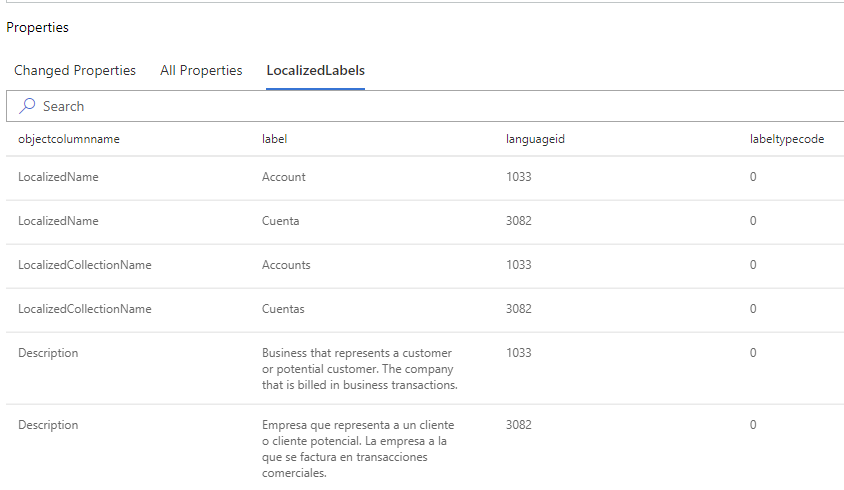
Zaznacz etykietę, aby zobaczyć jej pełne zawarstwienie.
Dostępne są inne karty dla określonych warstw rozwiązania komponentu.
| Nazwa karty | Opis | Możliwa wartość |
|---|---|---|
| RolePrivileges | Wyświetla uprawnienia dla roli zabezpieczeń. | Dodano, Zaktualizowano, Usunięto, Nie zmieniono |
| AttributePicklistValues (zestaw opcji) | W przypadku wybrania opcji globalnej są wyświetlane dostępne wartości opcji. | Dodano, Zaktualizowano, Usunięto, Nie zmieniono |
| AttributePicklistValues (atrybut optionset) | Po wybraniu atrybutu wyboru wyświetla wartości atrybutu. | Dodano, Zaktualizowano, Usunięto, Nie zmieniono |
Usuwanie warstwy niezarządzanej
Dostosowania niezarządzane znajdują się w górnej warstwie składnika, a następnie definiują zachowanie środowiska uruchomieniowego składnika. W większości sytuacji nie chcesz, aby dostosowania niezarządzane określały zachowanie składników w środowiskach testowych i produkcyjnych.
Ważne
- Zgodnie z projektem środowiska deweloperskie i twórcze, w których pracujesz ze składnikami niezarządzanymi, zwykle mają warstwy niezarządzane.
- Jeśli niezarządzana warstwa, którą chcesz usunąć, jest jedyną warstwą i jako taką warstwą podstawową składnika, nie można usunąć jej za pomocą polecenia usuń aktywne dostosowania. Aby usunąć warstwę, należy usunąć składnik niezarządzany. Więcej informacji: Usuwanie obiektów z rozwiązania.
Aby usunąć warstwę niezarządzaną dla składnika, wykonaj następujące kroki:
Ostrzeżenie
Nie można cofnąć ani cofnąć usuwania aktywnych dostosowań niezarządzanych. Wszystkie dane związane z dostosowaniem nieząrzadzanym mogą zostać utracone.
- Otwórz żądane rozwiązanie, wybierz ... obok składnika, takiego jak Konto, a następnie wybierz opcję Zobacz warstwy rozwiązania.
- Jeśli istnieje warstwa niezarządzana,warstwa niezarządzana jest wyświetlana w kolumnie Rozwiązanie dla tej warstwy.
- Wybierz warstwę, a następnie na pasku poleceń wybierz opcję Usuń aktywne dostosowania.
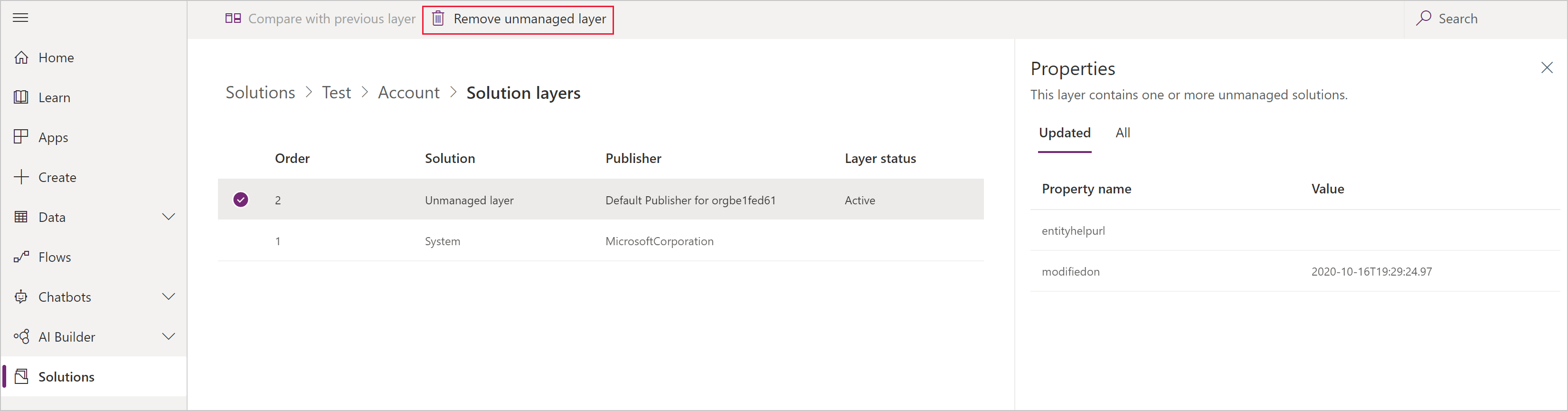
Zobacz też
Tłumaczenie lokalizowalnego tekstu dla aplikacji opartych na modelu
Przegląd rozwiązań